Creo que todos han tenido la experiencia de tratar de leer un artículo en un sitio web solo para distraerse mucho con algunos anuncios molestos. Sé que he intentado solucionar este problema moviendo la ventana de mi navegador para que los anuncios estén fuera de la pantalla. Sin embargo, hay una manera mejor y está integrada en Safari. Con Safari Reader, puede:
- Lee sin anuncios que te distraigan.
- Cambie la fuente y ajuste el tamaño de la fuente.
- Cambia el color de fondo.
Cuando usa Reader en Safari, solo ve el texto y las imágenes del artículo; todos los anuncios se han ido. No hay necesidad de desplazarse por los anuncios o mirarlos hasta que se dé cuenta de que no forman parte del artículo que está leyendo.
Cómo usar Lector
Usar Reader es extremadamente fácil; no tienes que salir de Safari ni cambiar ninguna configuración para habilitarlo.
- Abra una página web con un artículo que desee leer.
- Busque el botón Lector
 a la izquierda del campo de búsqueda de Safari y haga clic en él. El botón Reader solo aparecerá cuando el artículo se pueda mostrar en Reader.
a la izquierda del campo de búsqueda de Safari y haga clic en él. El botón Reader solo aparecerá cuando el artículo se pueda mostrar en Reader.
- También puede utilizar las teclas Cambio de comando R para abrir la vista Lector.
- Cuando termine de usar Reader, realice una de las siguientes acciones para salir de Reader:
- Haga clic en el botón Lector de nuevo.
- presione el Esc llave.
- Haga clic en cualquier lugar fuera de la vista del Lector pero aún dentro de la ventana de Safari.
Cómo personalizar Reader
Con Reader en Safari, puede cambiar el estilo de fuente, el tamaño de fuente y el color de fondo.
- Abra un artículo en la vista Lector en Safari.
- Deberías ver el botón de la letra.
 a la derecha de su campo de búsqueda, en el lugar donde normalmente vería el botón Actualizar. Haz click en eso.
a la derecha de su campo de búsqueda, en el lugar donde normalmente vería el botón Actualizar. Haz click en eso.
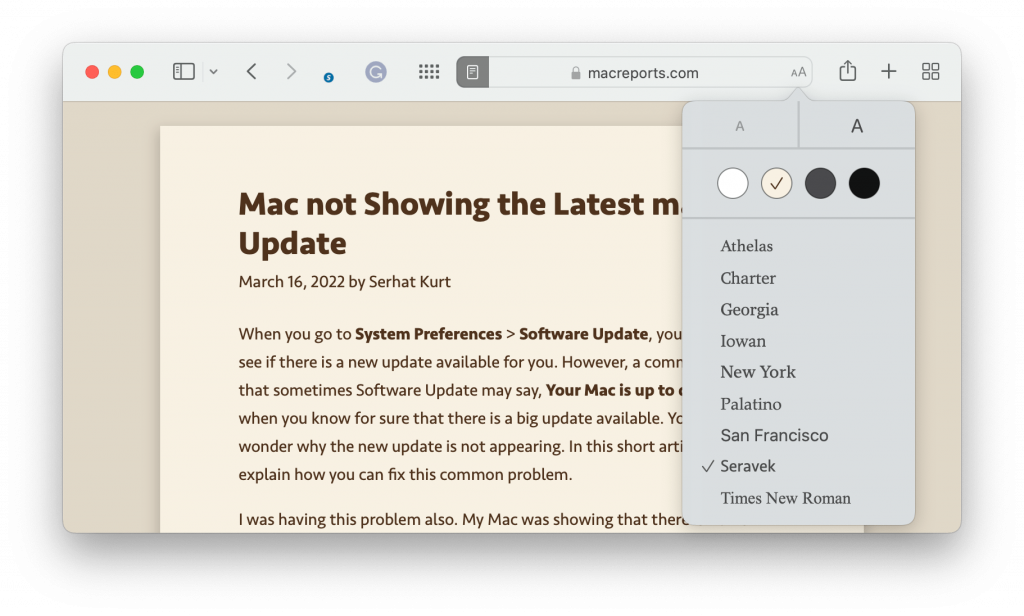
- Tamaño de fuente – Para ajustar el tamaño de fuente, haga clic en la «A» más pequeña o más grande para disminuir o aumentar el tamaño. Puede hacer clic en estos repetidamente para ajustar aún más el tamaño.
- También puede utilizar el estándar Dominio + o Dominio – para aumentar o disminuir el tamaño de la fuente.
- Para volver al valor predeterminado, puede utilizar Comando 0.
- Color de fondo – Puedes cambiar el color de fondo. Hay cuatro opciones diferentes: blanco, sepia, gris oscuro y negro. Los cambios de color afectan tanto al fondo detrás del texto en la página del Lector como al fondo de la ventana de Safari detrás de la página.
- Fuente – Puede cambiar el estilo de fuente haciendo clic en el nombre de una de las nueve fuentes diferentes disponibles.
Sus elecciones se guardarán para que la próxima vez que acceda a Reader en Safari, utilice su configuración anterior.
Configurar Safari para que use Reader automáticamente

- Con Safari abierto, ve a la barra de menú superior y selecciona Safari > preferencias.
- Haga clic en el sitios web pestaña y seleccione Lector de la barra lateral izquierda.
- En la parte principal de la ventana de Preferencias cerca de la parte superior, verá «Usar automáticamente Reader en los sitios web a continuación». Tiene un par de opciones para configurar Safari para que use Reader automáticamente:
- Puede configurarlo para que use Reader automáticamente en ciertos sitios web. Verá la opción para activar esto para sus sitios web actualmente abiertos. Esta opción es buena si solo tiene unos pocos sitios web para los que desea habilitar Reader automáticamente (aunque debe tenerlos abiertos actualmente para configurarlo). solo seleccione En en el menú junto al nombre del sitio web.
- También puede configurar Reader para que se use automáticamente en todos los sitios web. Seleccione En en el menú junto a «Al visitar otros sitios web:» Tenga en cuenta que no todas las páginas web se pueden mostrar en la vista Lector.
Artículos relacionados

